ویرایش شکل ها در ویزیو
نرم افزار ویزیو در سال 1992 میلادی و به عنوان ابزاری برای رسم نمودار و دیاگرام به کاربران کامپیوتر معرفی شد و به حدی کاربردی بود که تا سال 2000 توانست نظر مایکروسافت را برای خرید مجموعه توسعه دهنده این نرم افزار جلب کند. بسیاری از کاربران حرفه ای برای رسم نمودارها در طی سالیان متمادی به این نرم افزار اعتماد کردند و همین موضوع سبب شد تا این نرم افزار تبدیل به یکی از مهمترین اجزا مجموعه مایکروسافت آفیس شود.
اشکال در ویزیو
همانطور که می دانید، یا شاید هم ندانید، پیشتر در قالب چند مقاله در مورد روش دسترسی به انواع ویرایش ها مفصلاً توضیحاتی را خدمت دوستان ارائه دادیم؛ حال در این مطلب قصد داریم به ویرایش قسمت های مختلف اشکال در یک سند ویزیو بپردازیم. پس اگر به تازگی شروع به کار کردن با نرم افزار ویزیو کرده اید یا با نحوه ویرایش اشکال در این نرم افزار آشنا نیستید، حتماً با ادامه این مطلب با ما همراه باشید چرا که سعی کرده ایم به ساده ترین و واضح ترین شکل ممکن این موضوع را برایتان شرح دهیم.
بیشتر بخوانید: راهنمای کاربردی برای خرید کامپیوتر
تغییر اندازه و جابجایی اشکال
برای جابجا کردن و تغییر دادن اندازه شکل ها در نرم افزار ویزیو روش های گوناگون و مختلفی وجود دارد که یکی از ساده ترین آنها گرفتن شکل و جابه جایی آن توسط ماوس می باشد. برای انجام کار می توانید از پنل Size & Position که پیشتر در مورد آن توضیح داده ایم و تصویر آن را هم در زیر مشاهده میکنید، بهره ببرید.
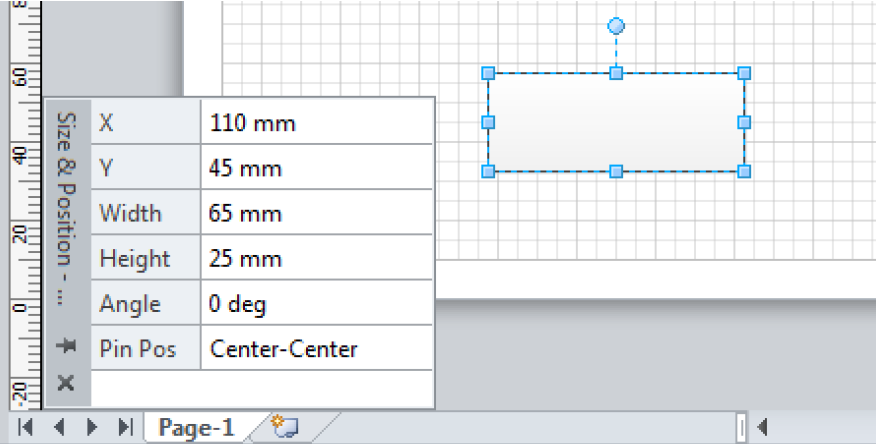
پنل ابعاد و موقعیت یک ابزار ساده در ویزیو است که میتوانید با کمک آن به ویرایش اشکال در ویزیو بپردازید.
چرخاندن شکل ها یا Rotate کردن
اگر می خواهید اشکالی که در ویزیو رسم کرده اید را بچرخوانید و یا با زاویه دیگری در مطلب قرار دهید، برای این کار می توانید از گزینه Angle که در پنل Size & Position قرار گرفته استفاده کنید. در این پنل که تصویر آن را هم در بالا هم مشاهده می کنید، زاویه به صورت پیشفرض بر روی 0 درجه قرار دارد. البته همانطور که در بالا هم گفته شد این کار را می توان به صورت دستی و با کمک ماوس هم انجام داد ولی گاهی اوقات لازم است تا مقادیر شیب با دقت بیشتری وارد شود و از همین رو پنل Size & Position از اهمیت زیادی برخوردار است و میتواند روش خوبی برای Rotate کردن اشکال محسوب شود.
بیشتر بخوانید: راهنمای خرید کامپیوتر گیمینگ
نوشتن متن درون اشکال
شاید هم دوست داشته باشید متنی داخل اشکال نمایش داده شود یا شاید بخواهید اشکال را نام گذاری کنید، انجام این کار بسیار ساده و راحت است و تنها کافی است بعد از انتخاب شکل مورد نظر، شروع به نوشتن کنید، متون نوشته شده به صورت اتوماتیک بر روی شکل قرار می گیرد.
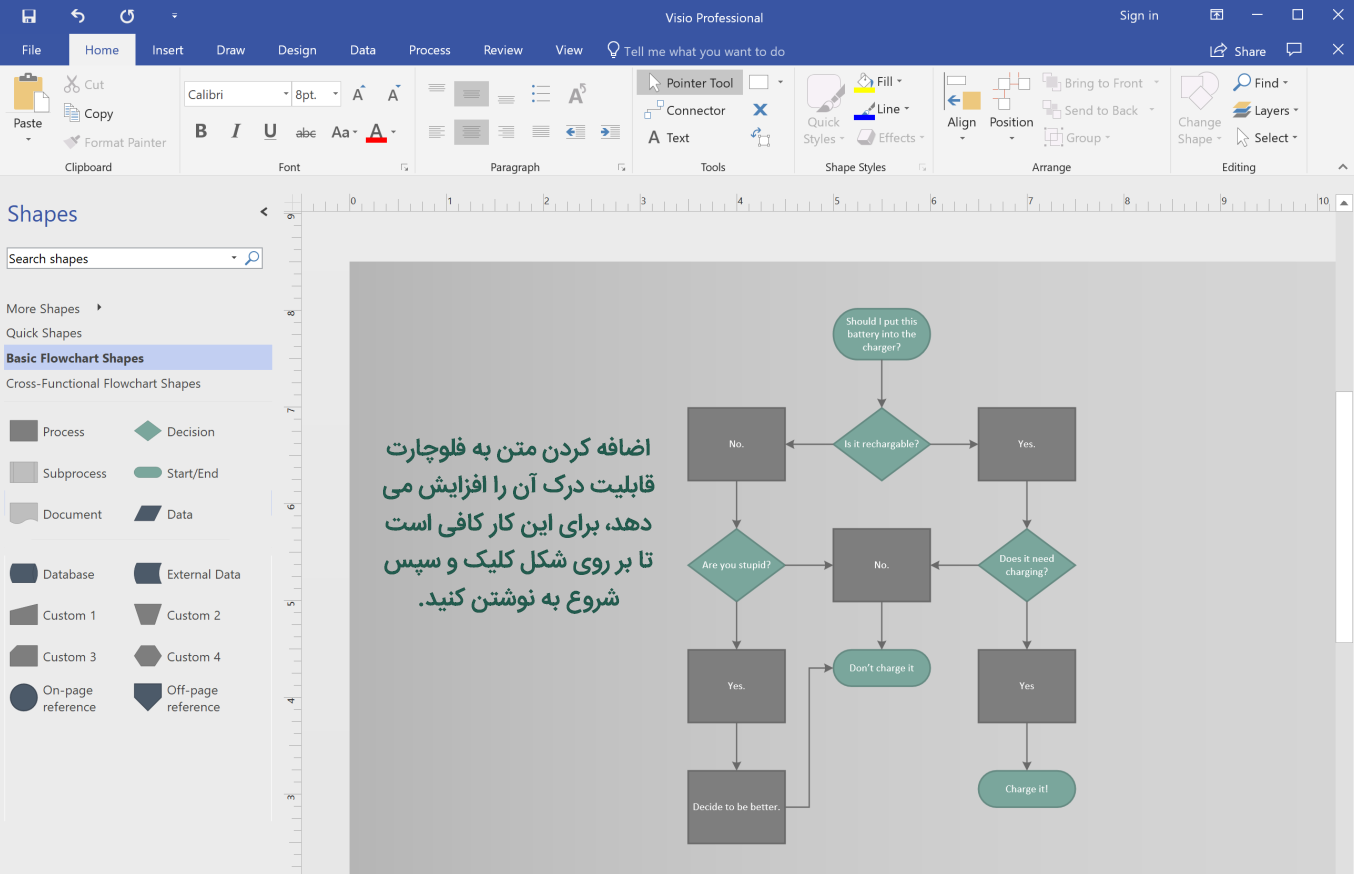
ویزیو ابزار خوبی برای ساخت فلوچارت است اما بدون اضافه کردن متن، درک فلوچارت ممکن است کمی دشوار باشد!
تنظیم فاصله میان شکل ها
اگر هم میخواهید نظمی به اشکال خود در نرم افزار ویزیو بدهید و نیمدانید این کار را باید چطور انجام دهید تنها کافی است برای تراز بندی و به قول معروف میزان کردن فاصله اشکال با یک دیگر باید از طریق ریبون یا همان نوار ابزار اصلی مجموعه مایکروسافت آفیس، وارد سربرگ Home شده سپس از طریق position گزینه های Align را انتخاب کنید. در این بخش هر یک از گزینه ها مربوط به بالا، پایین، چپ و راست بردن اشکال می باشد که کاملاً مشخص است.
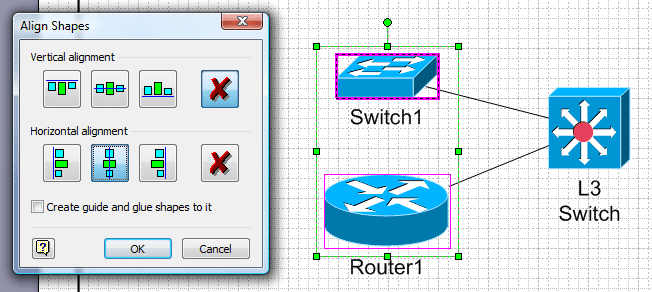
تنظیمات تراز بندی و میزان کردن اشکال در این پنجره قرار دارد.
در صورتی که میخواهید به نحو دیگری اشکال را در ویزیو ویرایش کنید و ما در مورد آن در این مطلب توضیح کافی نداده بودیم حتماً برایمان در قالب یک کامنت این موضوع را در پایین همین آموزش یادداشت کنید تا در اولین فرصت نسبت به ویرایش و اصلاح آن اقدام کنیم. مطلب دیگری که لازم می دانم آن را برایتان یادداشت کنم در مورد مطلبی است که اخیراً تحت عنوان خرید کامپیوتر در کرج برایتان آماده کرده ایم. در این مطلب تلاش کرده ایم تا بهترین روش های ممکن برای خرید کامپیوتر را برایتان شرح دهیم و کوشیده ایم تا این محتوا برای تمام افراد از سرتاسر ایران کاربردی باشد و تیتر این نوشته تنها به سبب ملاحظات سئو اینگونه در نظر گرفته شده است.








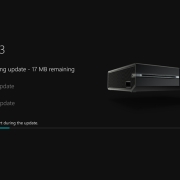





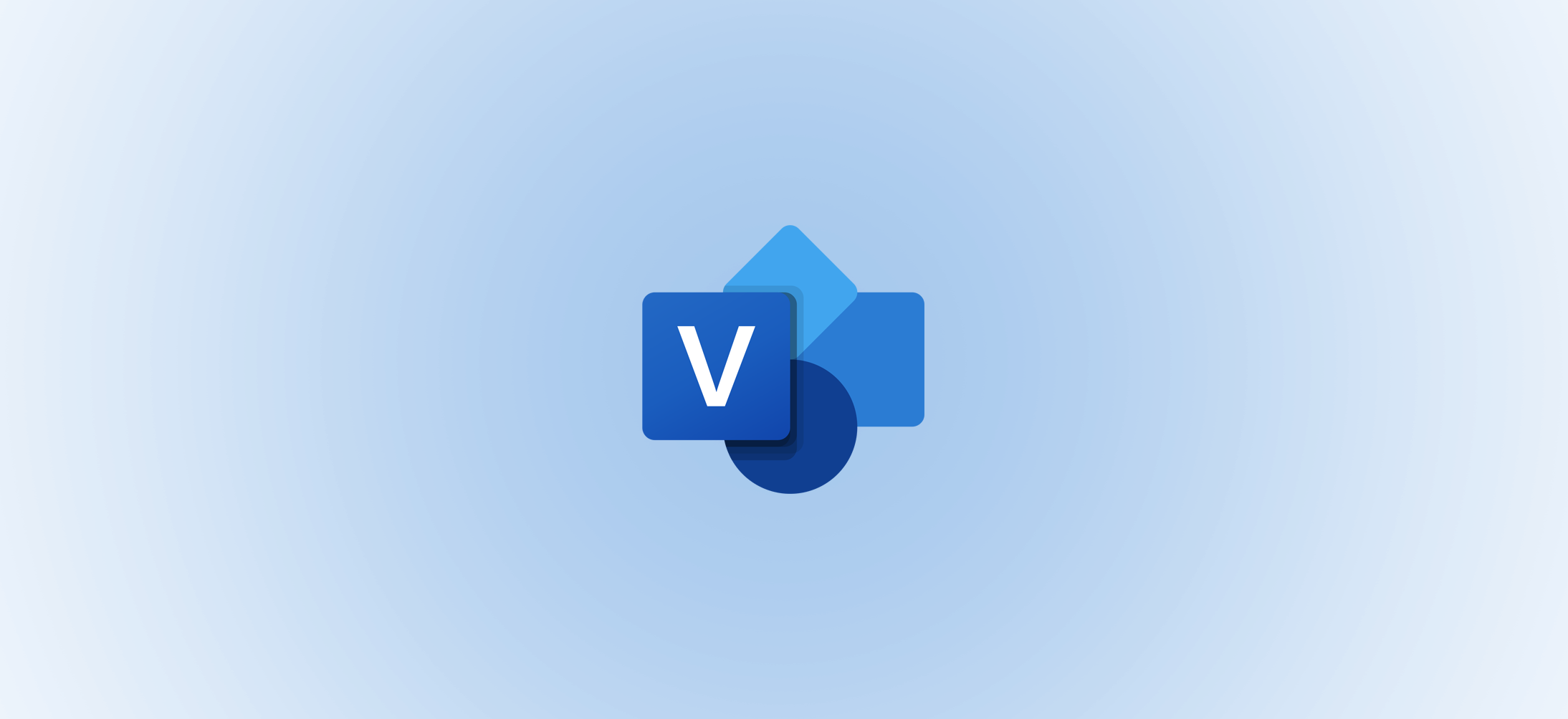
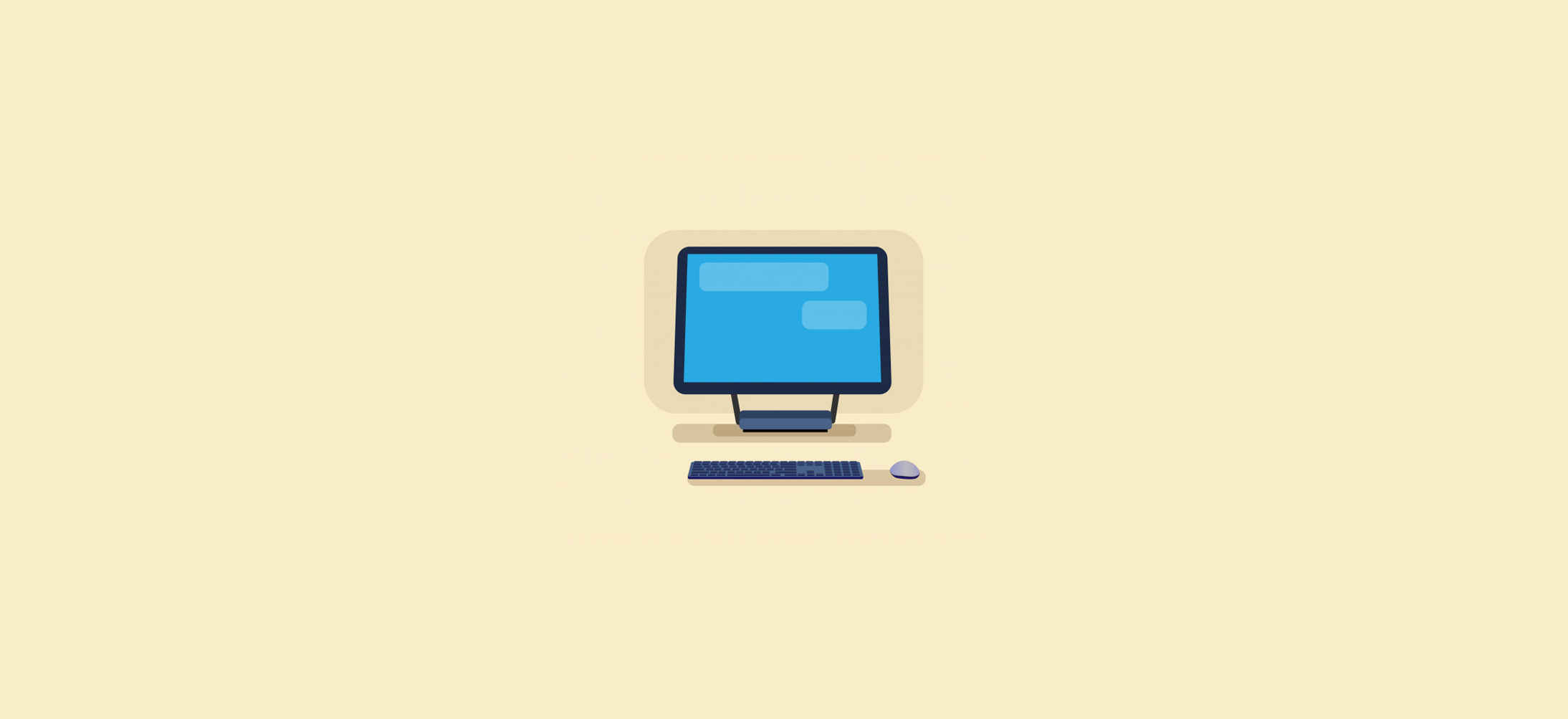
دیدگاه خود را ثبت کنید
تمایل دارید در گفتگوها شرکت کنید؟در گفتگو ها شرکت کنید.